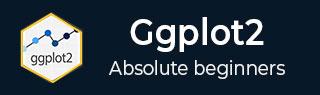
- ggplot2 教程
- ggplot2 - 主頁
- ggplot2 - 簡介
- ggplot2 - R 安裝
- ggplot2 - R 中的預設繪圖
- ggplot2 - 操作座標軸
- ggplot2 - 操作圖例
- ggplot2 - 散點圖和抖動圖
- ggplot2 - 條形圖和直方圖
- ggplot2 - 餅圖
- ggplot2 - 邊際圖
- ggplot2 - 氣泡圖和計數圖
- ggplot2 - 分歧圖
- ggplot2 - 主題
- ggplot2 - 多面板圖
- ggplot2 - 多圖
- ggplot2 - 背景色
- ggplot2 - 時間序列
- ggplot2 實用資源
- ggplot2 - 快速指南
- ggplot2 - 實用資源
- ggplot2 - 討論
ggplot2 - R 中的預設繪圖
在本教程中,我們將重點關注建立簡單的 ggplot2 圖。我們將使用以下步驟在 R 中建立預設圖。
在工作區中包含庫和資料集
在 R 中包括庫。載入需要的軟體包。現在我們將重點關注 ggplot2 軟體包。
# Load ggplot2 library(ggplot2)
我們將實現名為“Iris”的資料集。該資料集中包含每種 50 個例項的 3 類,其中每個類指的是一種鳶尾花。一類在直線上可與其他兩類分開;後兩類在直線上不可互相分開。
# Read in dataset data(iris)
下面給出資料集所包含的屬性列表 −
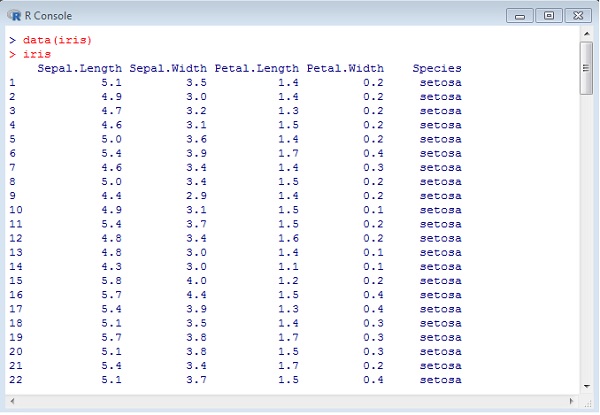
針對樣本圖使用屬性
使用更簡單的方式繪製 ggplot2 鳶尾花資料集,涉及以下語法 −
# Plot IrisPlot <- ggplot(iris, aes(Sepal.Length, Petal.Length, colour=Species)) + geom_point() print(IrisPlot)
第一個引數將資料集作為輸入,第二個引數提到圖例和需要在資料庫中繪製的屬性。在此示例中,我們將使用圖例 Species。Geom_point() 意味著散點圖,將在後面的章節中詳細討論。
下面給出生成的輸出 −
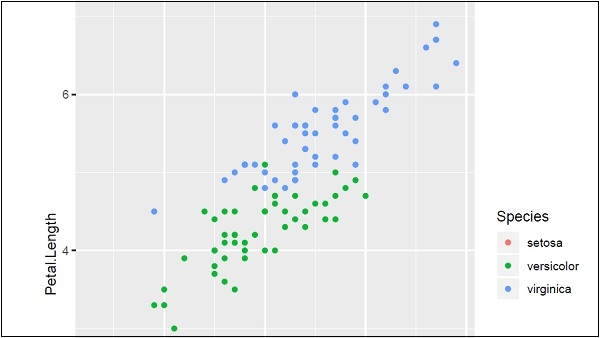
在這裡,我們可以修改標題、x 標籤和 y 標籤,即以系統格式的 x 軸和 y 軸標籤,如下所示 −
print(IrisPlot + labs(y="Petal length (cm)", x = "Sepal length (cm)")
+ ggtitle("Petal and sepal length of iris"))

廣告